Gestionando el almacenamiento desde la consola web
Gestionando el almacenamiento desde la consola web como usuario sin privilegios
Vamos a repetir el ejemplo visto en el punto anterior desde la consola web, con el usuario developer trabajando en el mismo proyecto developer.
Lo primero será crear un objeto Deployment, para ello desde la vista Administrator, escogemos el apartado Workloads -> Deployments y pulsamos sobre el botón Create Deployment:
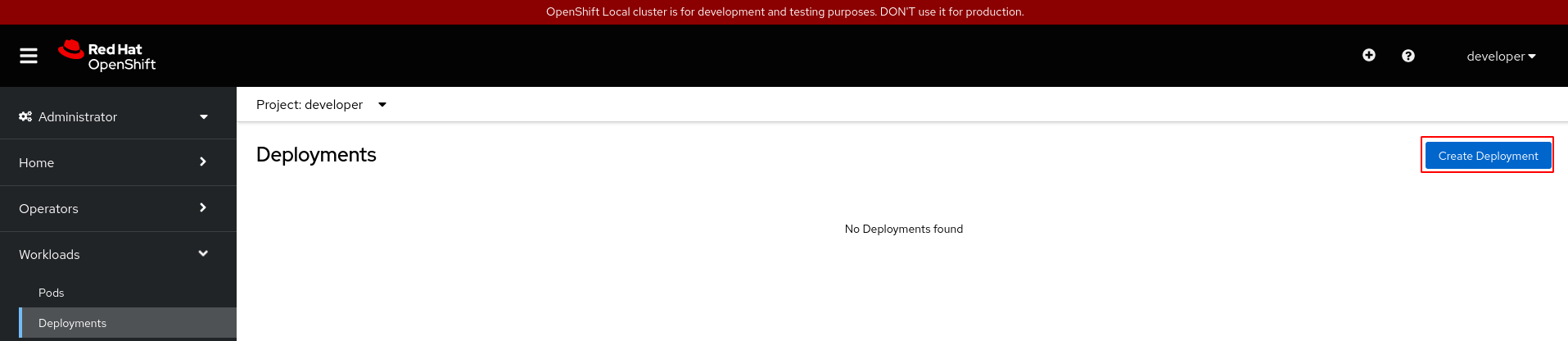
Creamos el Deployment desde el formulario, indicando el nombre (nginx), la imagen (bitnami/nginx):
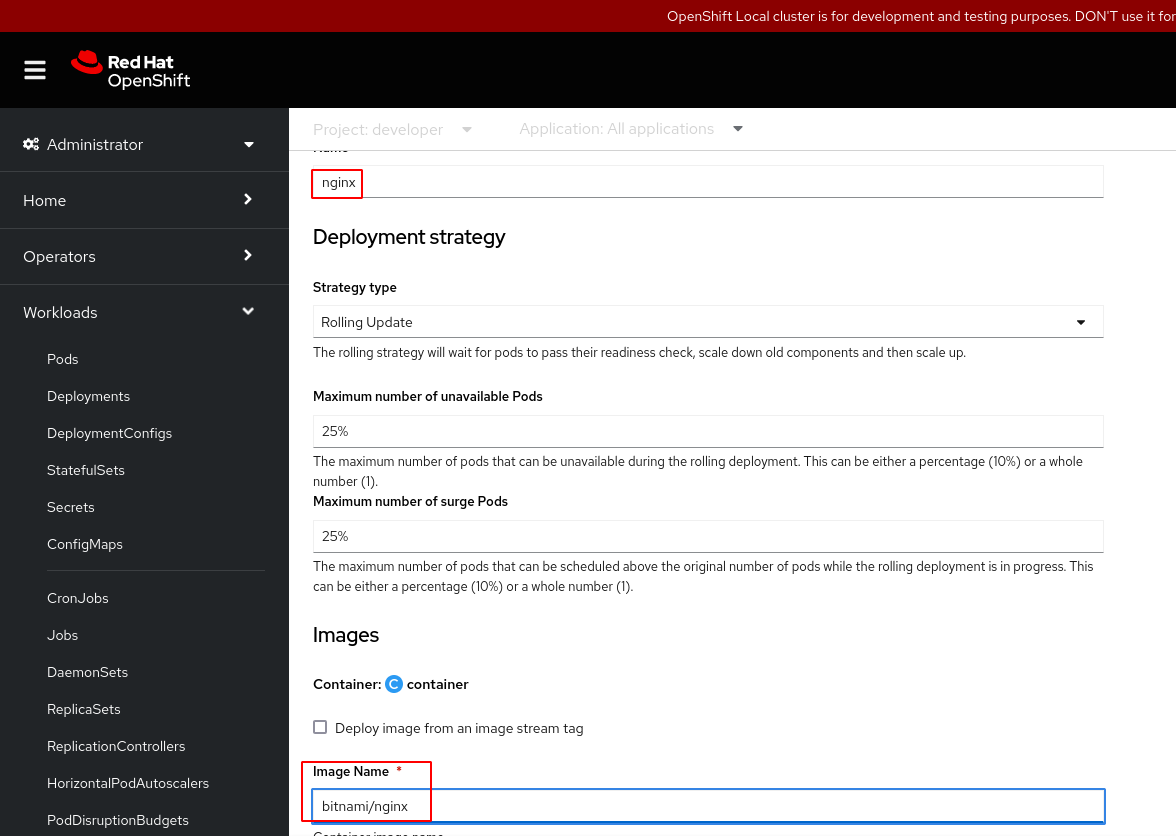
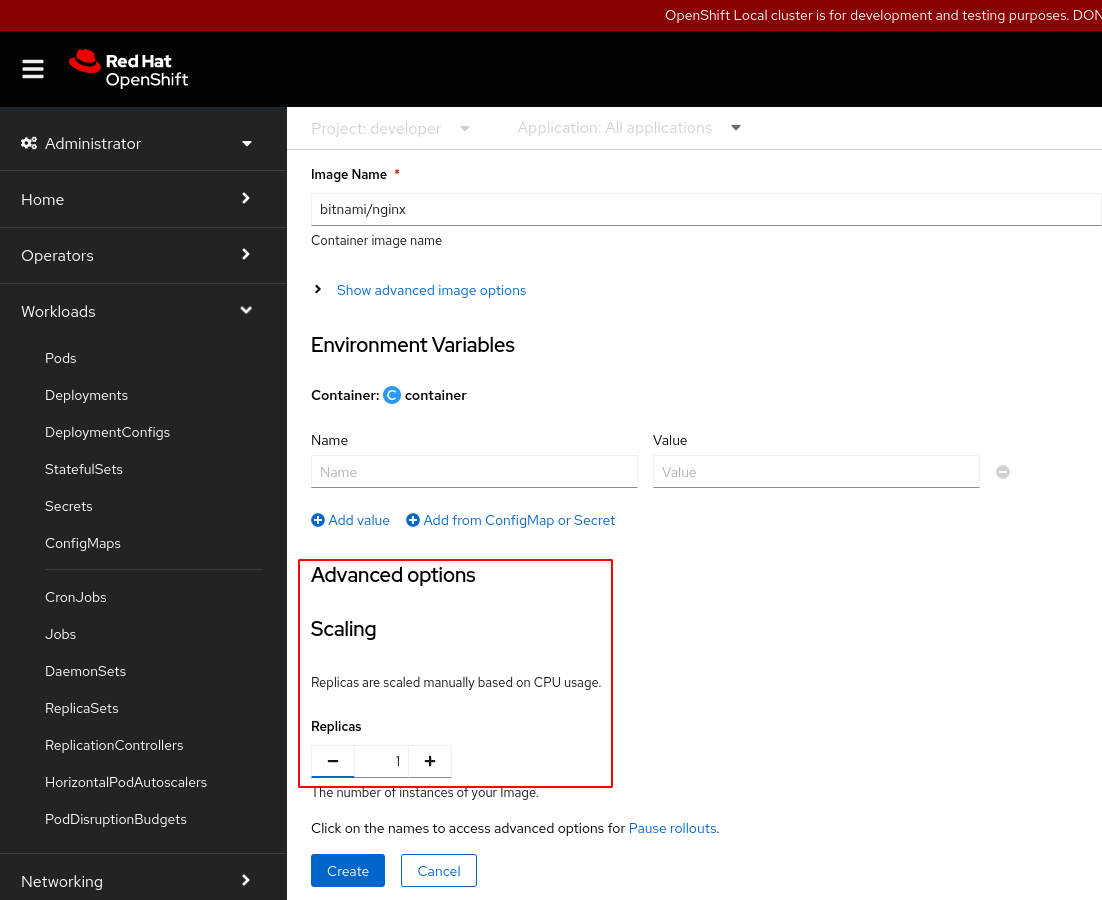
Los recursos relacionados con el almacenamiento lo encontramos en la vista de Administrator, el apartado Storage. Por ejemplo en el apartado StorageClasses encontramos los recursos de este tipo definidos en este clúster:
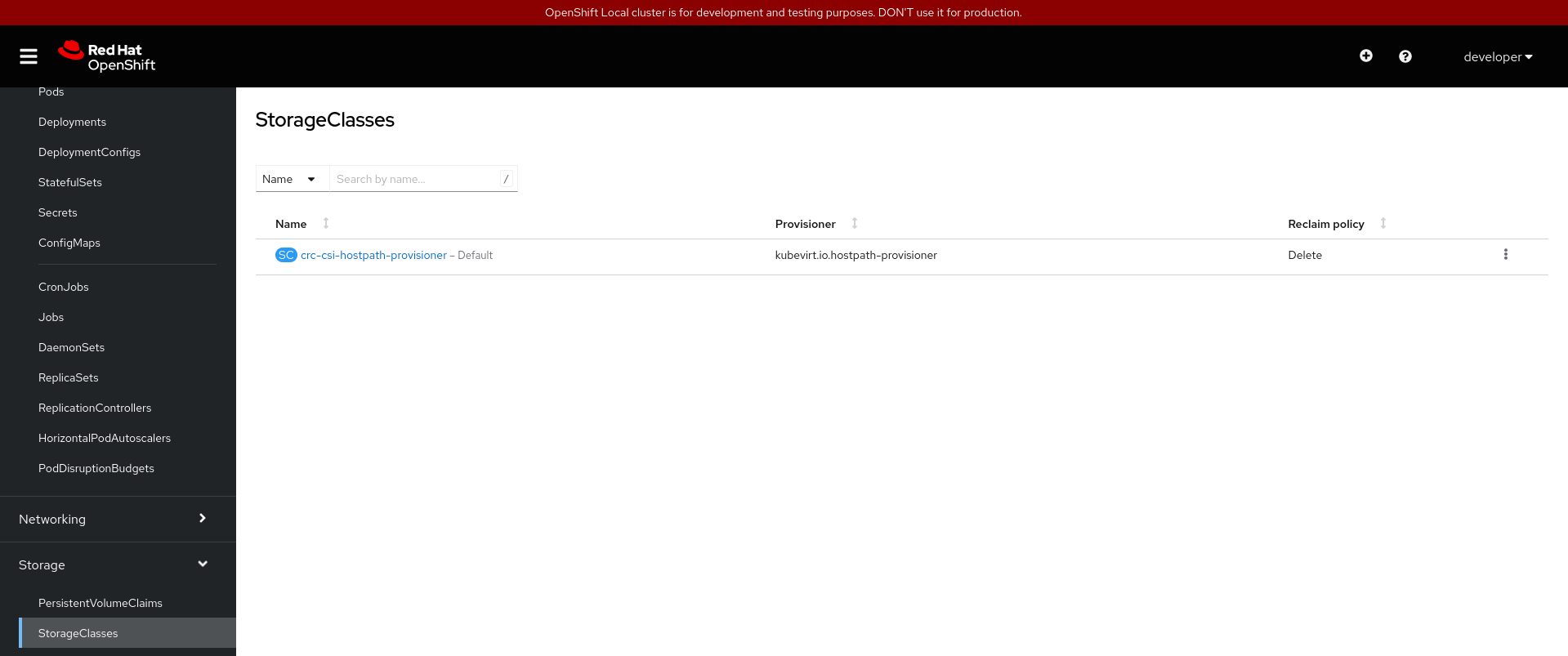
En el apartado PersistentVolumeClaims podemos gestionar este tipo de recursos, pulsando en el botón Create PersistentVolumeClaim, podemos crear un nuevo objeto:
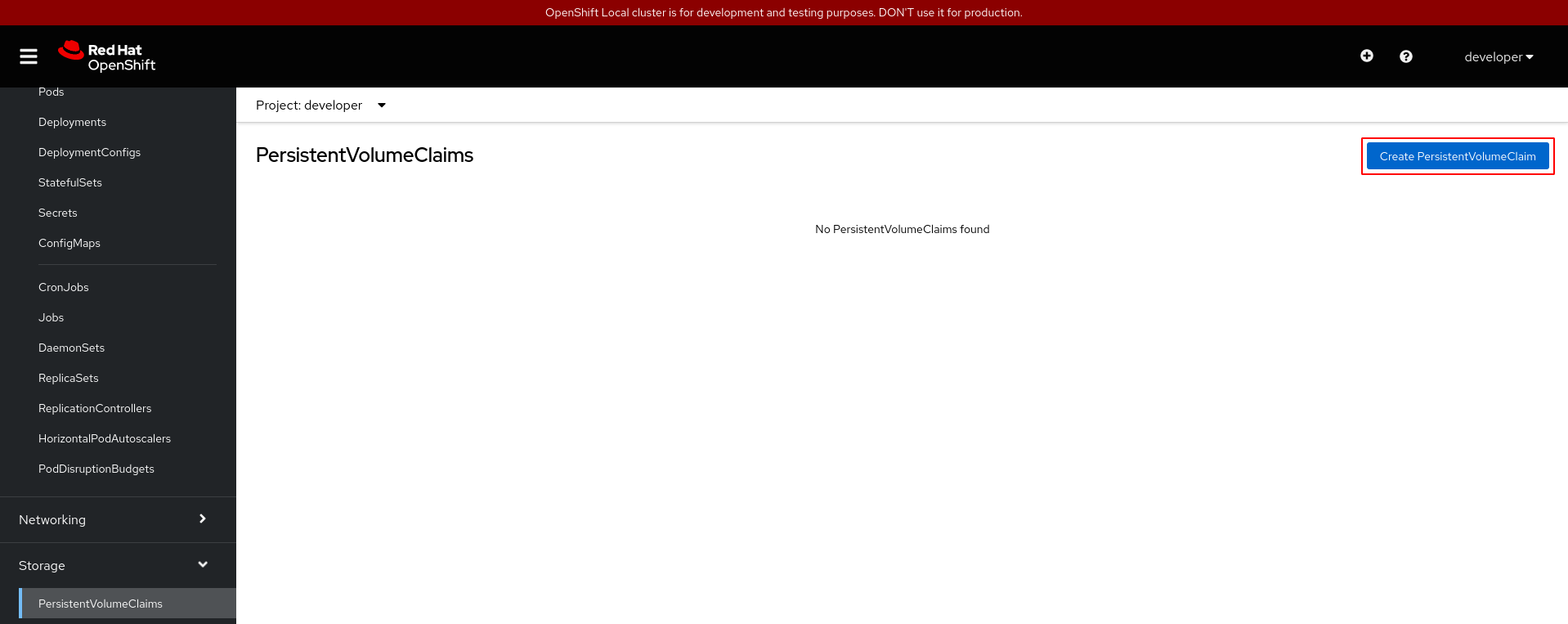
Creamos la solicitud de almacenamiento desde el formulario, indicando el nombre, el modo de acceso y el tamaño entre otras propiedades:
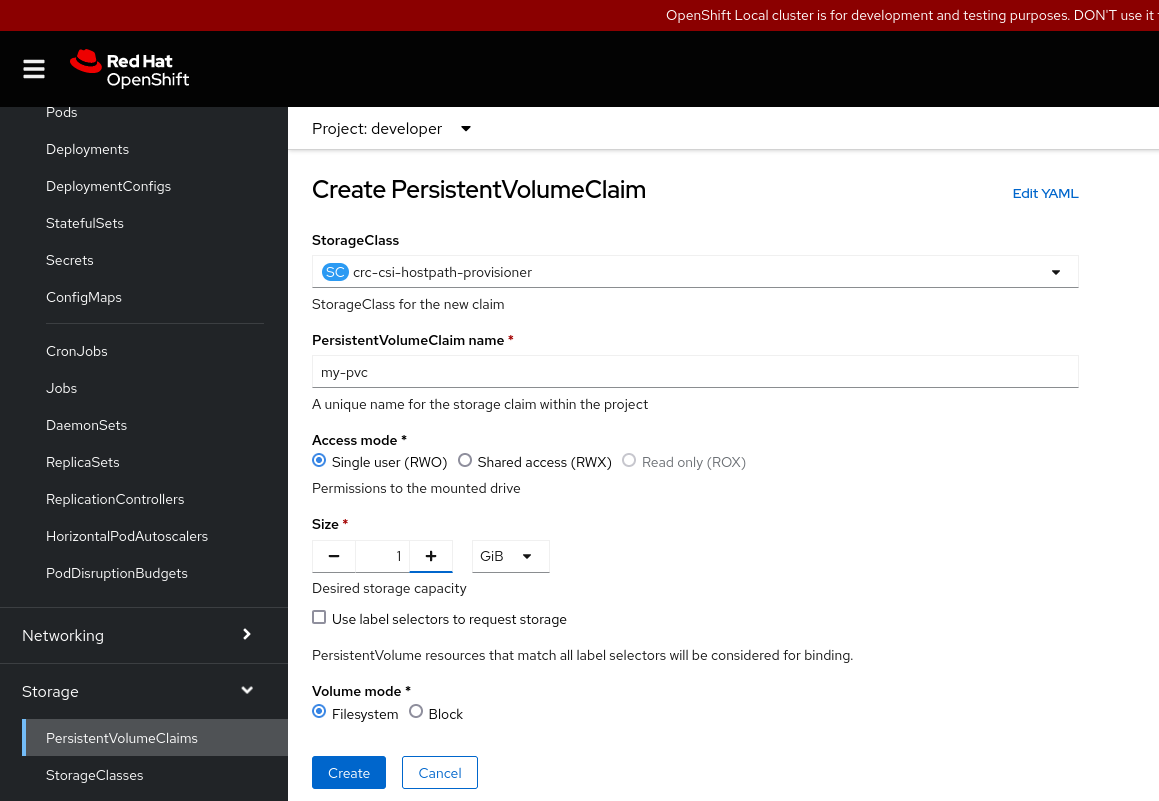
Podemos ver la lista de recursos PersistentVolumenClaim (PVC):
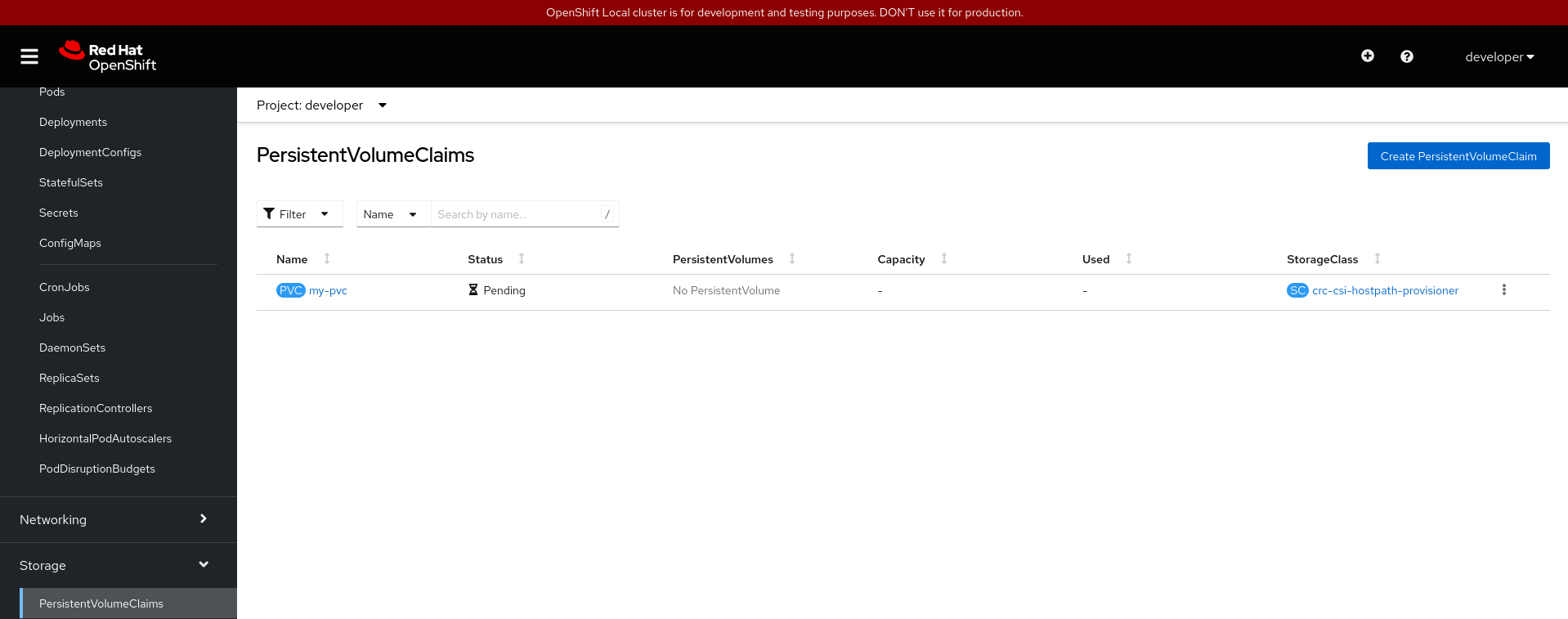
Ahora tenemos que añadir a nuestro Deployment, el almacenamiento que hemos solicitado, para ello nos vamos al detalle del recurso Deployment y escogemos la acción Add storage:
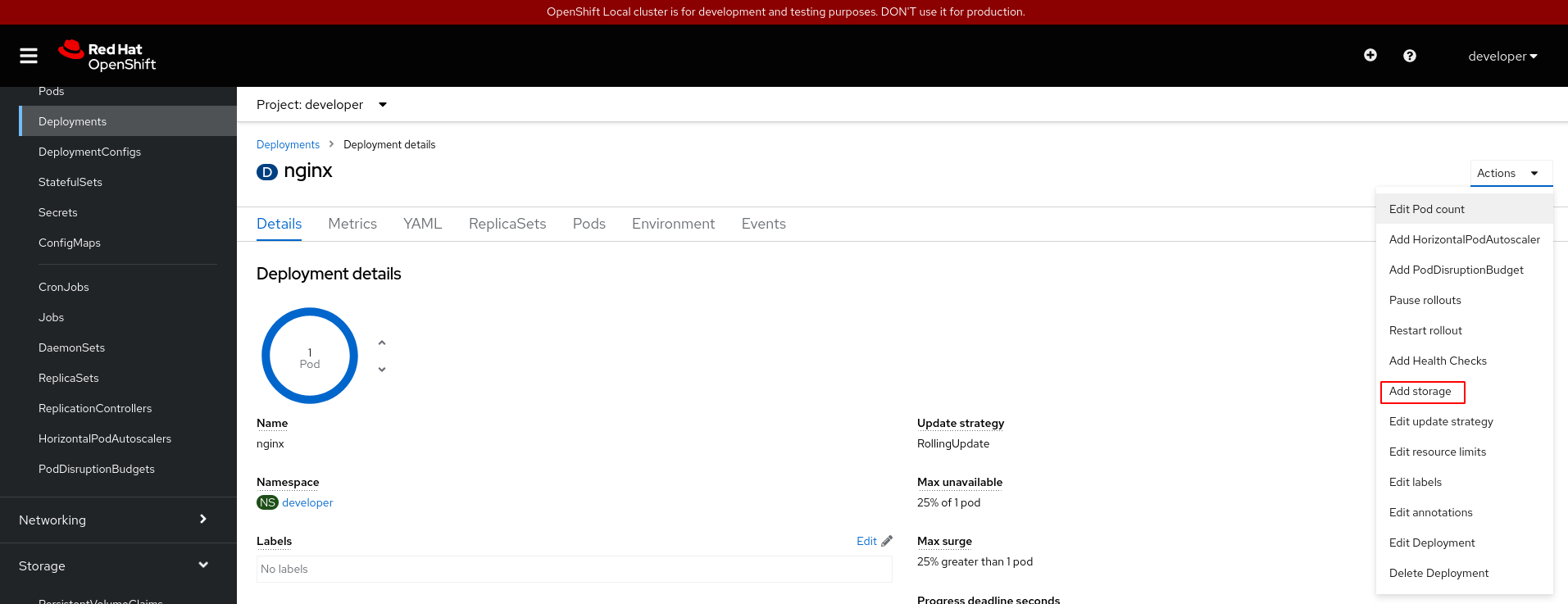
Indicando el recurso PersistentVolumenClaim (PVC) que vamos a asociar, y el punto de montaje:
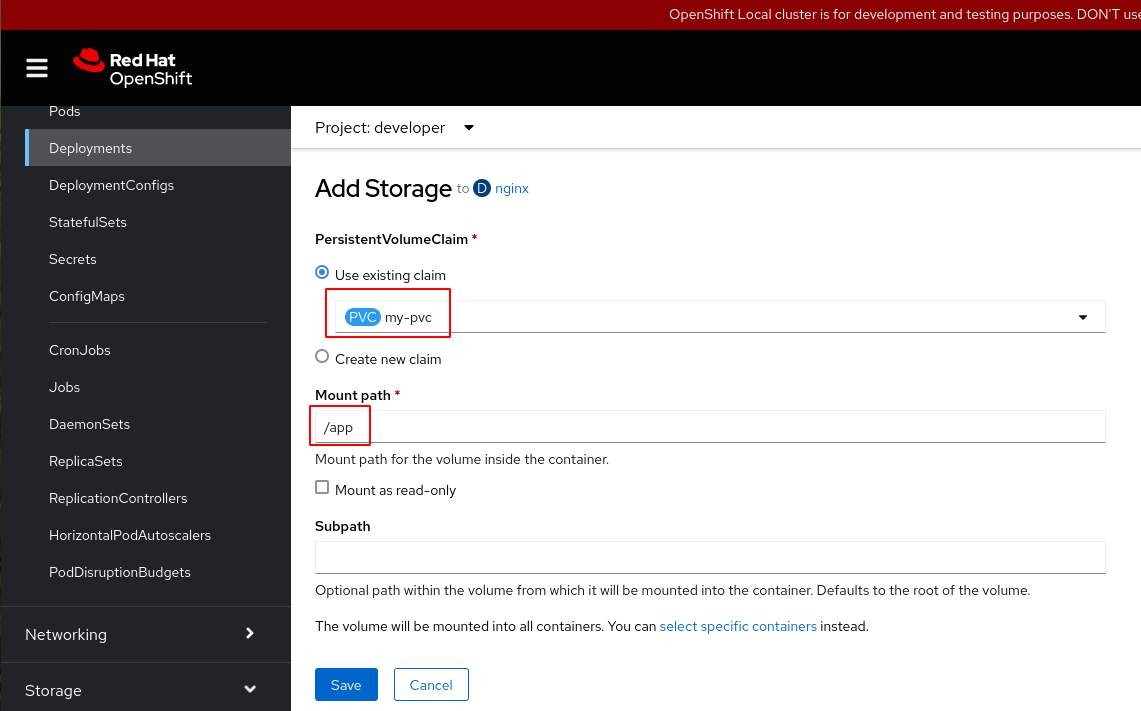
Como ha cambiado la definición del objeto, se crea un nuevo Pod con la nueva definición:

A continuación, creamos el fichero index.html desde un terminal del Pod que se está ejecutando:
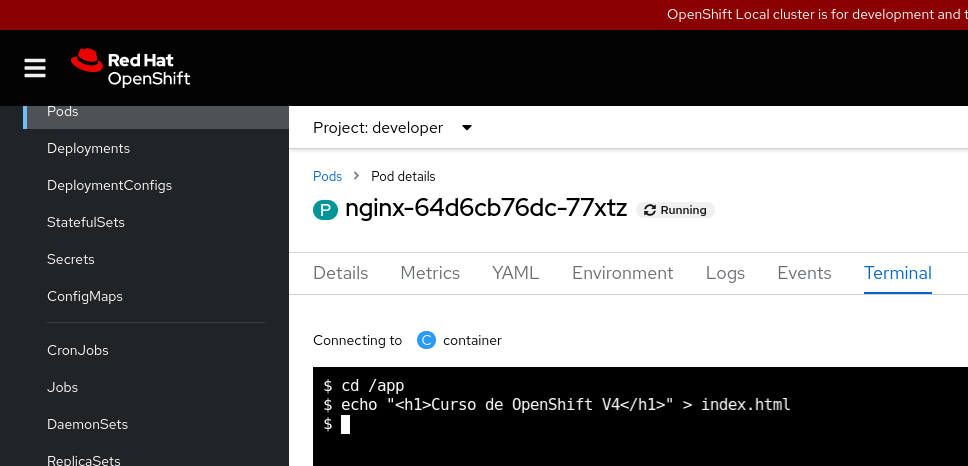
Y podemos acceder a la aplicación usando los recursos Service y Route del aparatado anterior y comprobamos que está funcionando de forma adecuada:
